PowerPointの作り方次第で、話し方のレベルも上がる!②【大阪/マンツーマン話し方教室】
ご覧いただきまして、ありがとうございます。
ビジネスパーソンのための「声と話し方の教室™」講師の砂川顕子です。
今回も、前回に続いて、
「プレゼンやセミナーをする時
のPowerPoint(パワーポイント)の作り方を工夫することで
それに合わせた”話し方”もレベルアップする」
という内容で書いていきます。
前回記事は、
「1枚のスライドに言いたいことをまとめて
アニメーションをつける」
という内容でした。
PowerPointの作り方次第で、話し方のレベルも上がる!①
まだお読みでない方は、上記リンクからどうぞ。
さて、今回は②として、
「参考資料は、最終スライドに作成して、リンクで飛ばす」
というPowerPointの作り方について
ご紹介しようと思います。
こうすることで、
“話の流れ”や”話の構成”を明確にしたまま
話を進めることができるのです。
つまり、聞き手は
“話の迷子”にならずに聞き続けることができるので、
理解を深めやすくなります。
では、今回も例題を表示したいと思います。
②参考資料は、最終スライドに作成して、リンクで飛ばす
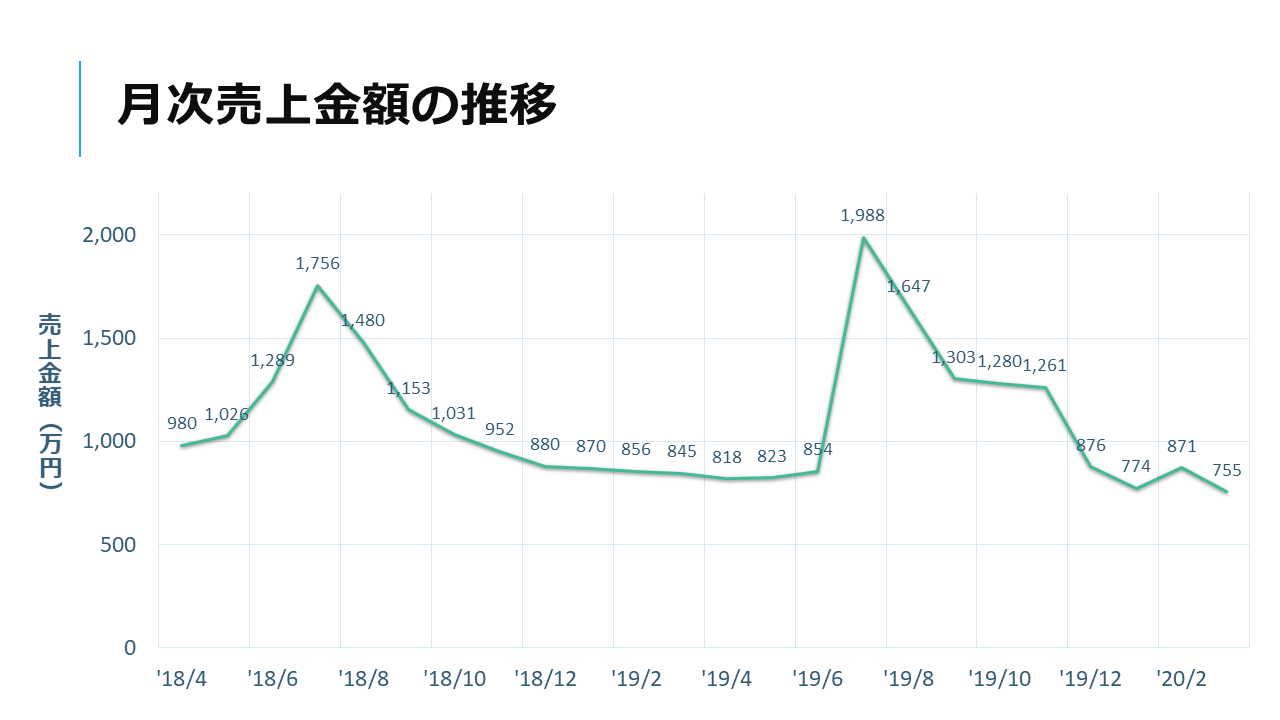
上の画像は、PowerPointの中の1枚のスライドです。
前回の記事では、
このようなスライドは、1枚をぱっと見ただけでは
「このスライドで言いたいこと」
が明確に分からないので、
分かるように工夫して作成しましょう
ということを書いていました。
ただ、話の中の「参考資料」として
上の画像のように
スライド1枚にグラフだけを表示したいことなどもあると思います。
その時、「参考資料」をスライドの流れの中に組み込んでしまうと、
“話の流れ”や”話の構成”が分かりづらくなってしまうんですね。
例をご覧いただきましょう。
PowerPointのスライドと併せて、“話す内容”を提示します。
「参考資料」をはさむことで、話の流れや構成が分かりづらくなった例
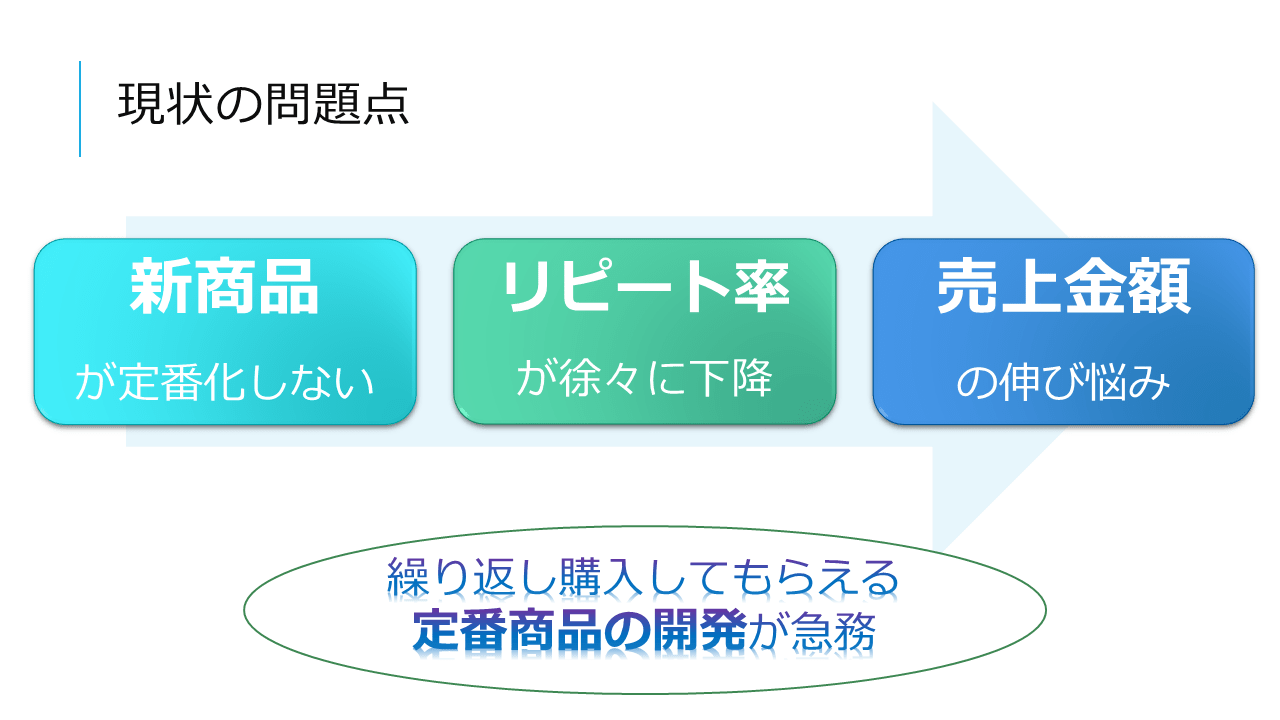
『当社の現状としては、新商品が定番化しないことと、商品のリピート率が徐々に下降していることによって、
全体的な売上金額が伸び悩んでいるという問題があります。
そこで、繰り返し購入してもらえる定番商品の開発が急務となっています。』

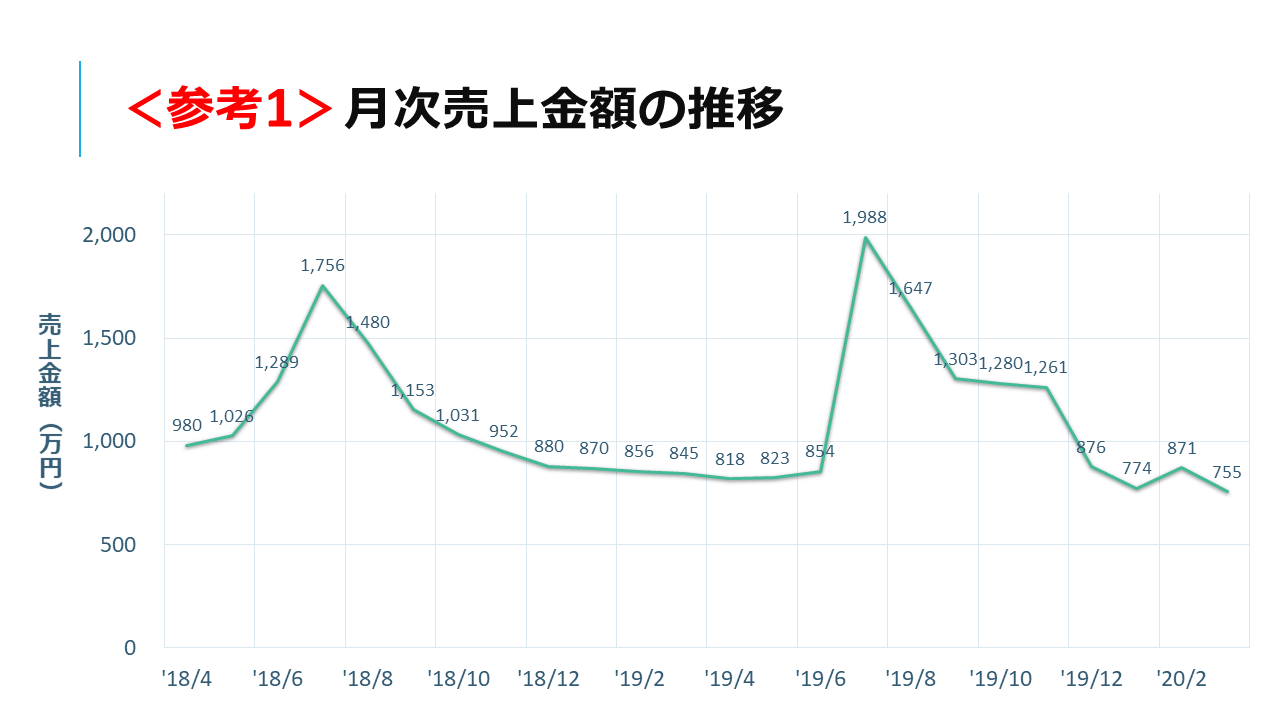
『こちらは、毎月の売上金額の推移です。
新商品発売直後の、毎年6月には、売上が一時的に上がるのですが、
すぐに下降傾向となって、新商品が定番化していません。』

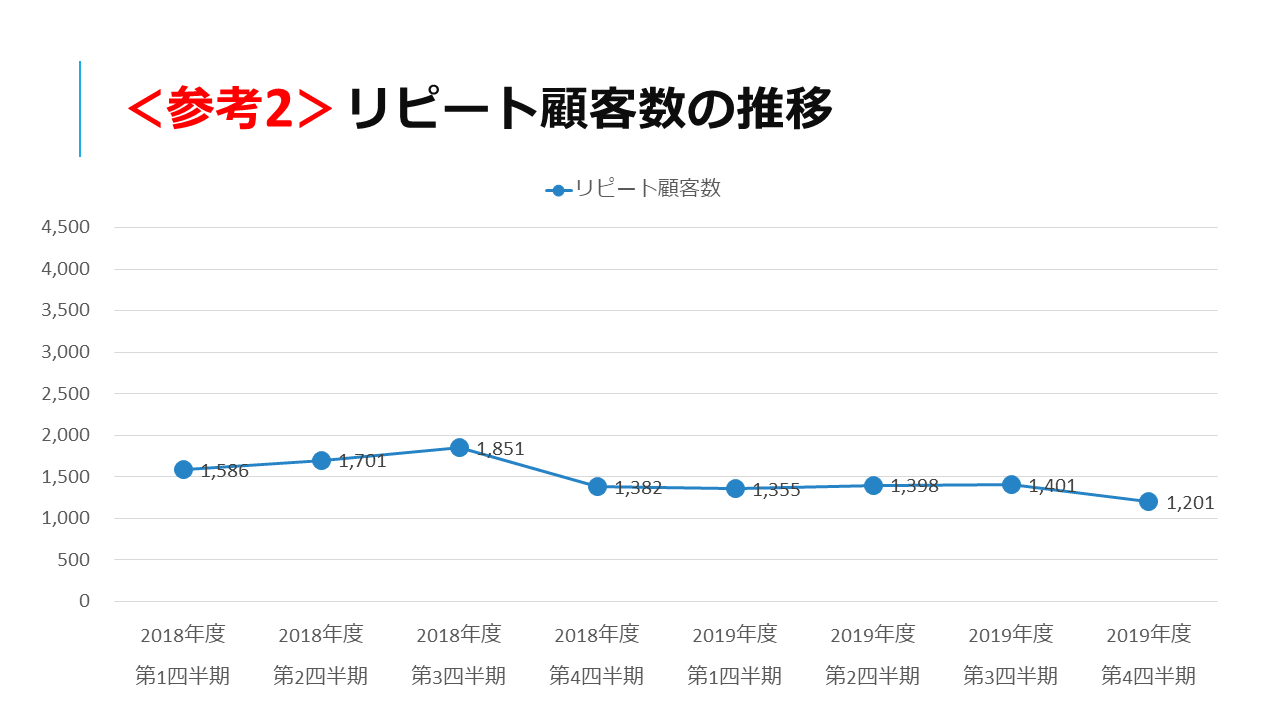
『続いて、リピート顧客数の推移です。
わずかではありますが、2018年の第3四半期以降、徐々に下降しています。』
このように、3枚のスライドが順に流れていくと、
「今は、何の項目についての説明なのか」
が、ぼやけてしまいます。
聞き手は、
スライド2枚目・3枚目のグラフを見て説明を聞いているうちに、
1枚目の「現状の問題点」の項目についての記憶が薄れてしまって
話の要点や構成が分かりづらくなってしまうのです。
2枚目と3枚目のスライドのグラフは、
あくまでも1枚目のスライドの中の「問題点」を補足する「参考資料」として表示しているのですから、
このような場合には、
スライドにリンクを設定して飛ばすと、分かりやすくなります。
「参考資料」はリンクで飛ばして、構成を分かりやすくした例
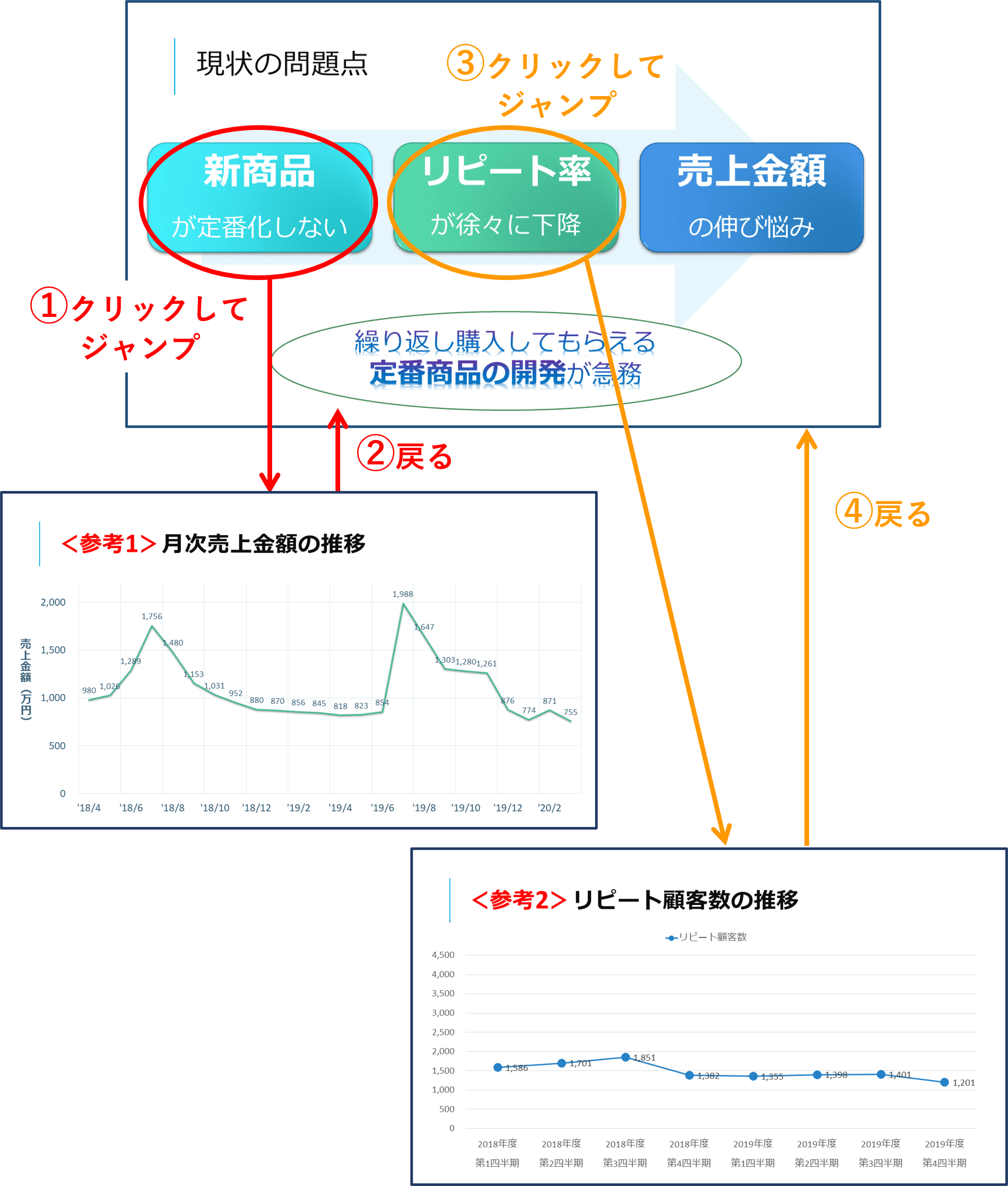
スライドに合わせた”話”
『当社の現状としては、新商品が定番化しないことと、商品のリピート率が徐々に下降していることによって、
売上が伸び悩んでいるという問題があります。
では、新商品が定番化しないことについて、こちらのグラフをご覧ください。』
(①グラフへジャンプし、グラフの説明)
(②1枚目のスライドへ戻る)
『続いて、リピート率の下降についてのグラフをご覧ください。』
(③グラフへジャンプし、グラフの説明)
(④1枚目のスライドへ戻る)
『このように、全体的な売上金額が伸び悩んでいることから、
繰り返し購入してもらえる定番商品の開発が急務となっています。』
上の画像のように、
1枚目のスライドの項目にリンクを設定して
クリックしたら、
その「参考資料のグラフ」のスライドに飛ぶように設定します。
そして、グラフからは、
1枚目のスライドへ、リンクで戻るようにします。
「参考資料」であるグラフのスライドは、最終ページに置いて、
通常のスライドページの流れには表示されないようにしておきます。
こうすることで、
聞き手は常に、1枚目の「問題点」の内容を踏まえた上で
その参考資料としてグラフの説明を聞くことができますので、
話の構成や流れが明確になり
「今、何について説明しているのか」
をはっきりと認識しながら聞くことができます。
また、話す側も、
スライドの動きに合わせて話すことで
話の組み立て方が変わって
分かりやすく説明することが自然とできるようになります。
まとめ
1枚のスライドを「参考資料」として提示したいだけなのであれば、
大枠(基本)となる情報を常に表示させて、
そこからリンクで「参考資料」へジャンプさせる
という1つの方法です。
そうすると、
スライドの動きに合わせて話していくだけで、
“話”があちこちへ散らばることなく
一本筋の通った説明をすることができるようになります。
また、聞き手は、
頭を整理しながら
たくさんの情報を理解していくことができるようになります。
このようなPowerPointを作成する機会があれば、
参考になさってください。
次回は、
「大枠(基本)」となるスライドと
「その詳細説明」のスライドを作成する場合
について、書いていきます。
PowerPointの作り方次第で、話し方のレベルも上がる!③
グラフなどを「参考資料」とするのではなく、
「詳細資料」として、スライドの流れの中に表示させたい場合のPowerPointの作り方ですので、
ご興味ありましたら、上記リンクからどうぞ。

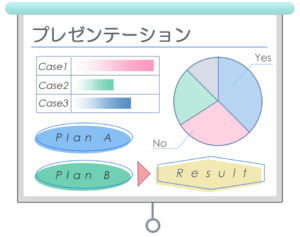
“PowerPointの作り方次第で、話し方のレベルも上がる!②【大阪/マンツーマン話し方教室】” に対して4件のコメントがあります。
コメントは受け付けていません。